文章在个人网站中发布,原文链接:记录一个纯CSS实现滚动驱动动画的效果
先看一下这个简单的案例
代码:
你也可以直接划到下边看效果。
|
|
效果:
sticky:粘性布局
对于前端码农来说这个玩意并不陌生,所以就只简单介绍一下:
position:sticky是介于position:relative与position:fixed之间的一种布局方式。当父元素出现在屏幕中时它表现得像fixed,会把自己固定在屏幕上。当父元素出现在屏幕外时它表现得像relative,会按照正常的文档流进行布局,被父容器带走。
关于这个案例是如何使用sticky实现类似元素固定的效果的,上面效果示例右边有一个简单的展示,可以帮助理解。而且这个展示也是纯css的哦。
sticky元素的所有父级都不能设置overflow:hidden,这样会使sicky无效,实在需要可以使用overflow:clip代替。
animation-timeline:滚动驱动动画
这是本案例的核心,元素上使用了这个属性,@keyframes定义的css动画将不会自动播放,而是根据滚动条的进度进行滚动。
这个属性有两个主要属性值:
- animation-timeline: view()
元素进入视口时开始播放动画,离开视口时结束。 - animation-timeline: scroll()
元素将在整个滚动容器中滚动时播放动画。 - animation-timeline:cont-name
命名容器,这个待会展开讲。
animation-timeline: scroll()
scroll()是对于整个页面的,相对而言比较简单,用于做一些与全局滚动相关的效果,例如文章阅读进度,这里引用前端侦探的一张图。
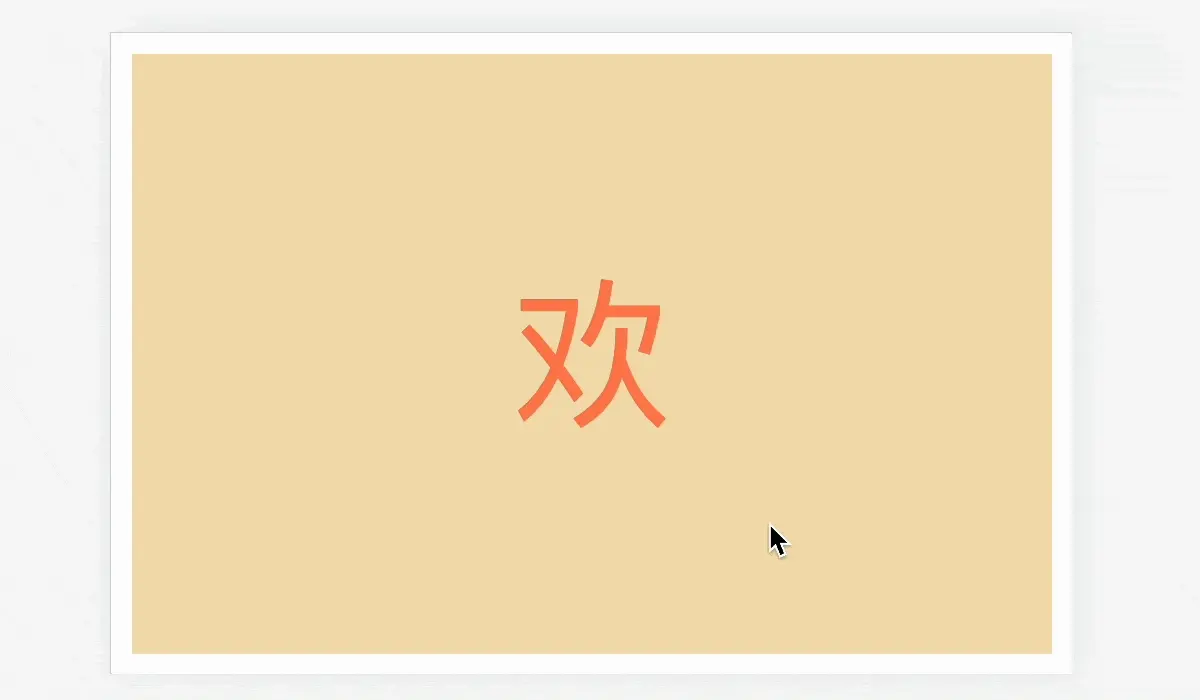 scroll()中可以填入两个参数:scroller和axis
scroll()中可以填入两个参数:scroller和axis
-
scroller
scroller参数用于指定滚动容器,默认值为nearest。
如果设置为nearest,将会使用最近的祖先滚动容器。
如果设置为root,将会使用文档视口作为滚动容器。
如果设置为self,将会使用元素本身作为滚动容器。 -
axis
axis参数用于指定滚动轴,默认值为block。
如果设置为block,滚动容器的块级轴方向。 如果设置为inline,滚动容器内联轴方向。 如果设置为x,则元素将在水平方向上滚动。
如果设置为y,则元素将在垂直方向上滚动。
animation-range
如果我不想让动画整个滚动期间都播放呢,可以使用animation-range属性设置动画的起止位置,px,%单位均可。
例如:
|
|
这样动画就只会在滚动容器滚动到0到100px的位置时播放,在100px之后就不会再播放了。
animation-timeline:view()
view()是相对于元素与视口的位置的,这个案例就是基于view()的。
view()中也可以填入两个参数:axios和inset
-
axis
axis参数用于指定滚动轴,默认值为block。
如果设置为block,滚动容器的块级轴方向。 如果设置为inline,滚动容器内联轴方向。 如果设置为x,则元素将在水平方向上滚动。
如果设置为y,则元素将在垂直方向上滚动。 -
inset
inset参数用于规定动画从何时开始何时结束,是元素刚冒尖尖就开始还是元素完全进入视口呢,就靠这个属性控制,有点类似于上面animation-range的作用。
inset接受一个或两个值,两个值时代表开始位置和结束位置,px,%单位均可
animation-timeline:cont-name
你可能发现了,仅靠上面那些属性,只能实现父元素滚动驱动子元素的动画,要是我需要滚动一个容器去驱动另一个兄弟元素的动画呢?就需要靠命名的容器实现了。
使用很简单,就是在滚动容器上使用一个属性scroll-timeline-name。
|
|
这样.scroll容器被滚动时,.animation元素就会根据滚动容器的滚动进度进行动画播放。
